Como los usuarios usan varias conexiones de red para realizar diferentes tareas en sus sistemas, a veces la misma conexión de red puede fallar y causarle problemas.Si sucede continuamente, restablecer la configuración de red en su PC con Windows no es una mala opción.
Entonces, en este artículo, aprenderá cómo restablecer la configuración de red en Windows 10 y 7, y cómo solucionar múltiples problemas de conexión de red.
Reiniciar configuración de la redDespues, el adaptador de red del sistema se desinstalará y se volverá a instalar.También restaura la mayoría de los componentes de la red a su estado original.Esto también se puede lograr de dos maneras, como se describe a continuación.
Nota:Todas las redes guardadas y sus contraseñas y datos se perderán con un restablecimiento de red.Así que tome nota de estos o haga una copia de seguridad antes de continuar.
Opción I: a través de la configuración de Windows
Si prefiere una interfaz gráfica en lugar de una aplicación de línea de comandos, puede restablecer la red a través de la configuración de Windows de la siguiente manera:
1. Inicie Windows como se muestra設置.
![]()
2. Navega aRedes e Internet.
2. Haga clic enRestablecer red > Restablecer ahorabotón, como se muestra en la siguiente figura.
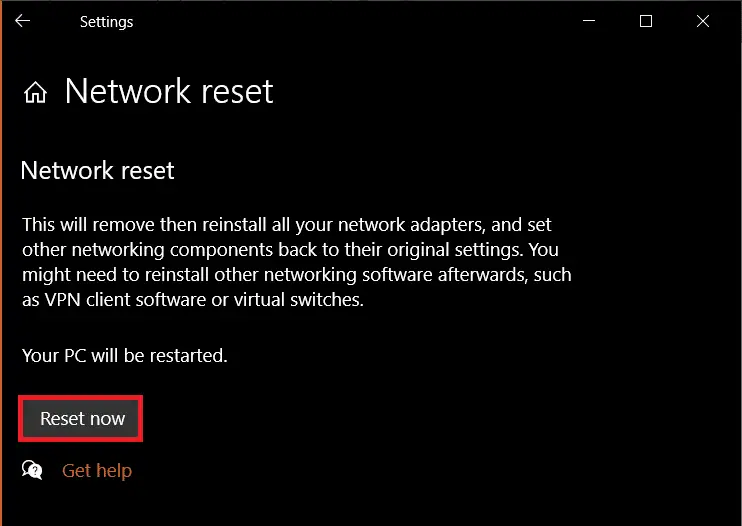
Opción 2: a través del símbolo del sistema
Siga los pasos dados para restablecer la configuración de red a través del símbolo del sistema:
1.Buscar en la barra de búsqueda de WindowsSímbolo del sistemaComo se muestra, haga clic enEjecutar como administrador.
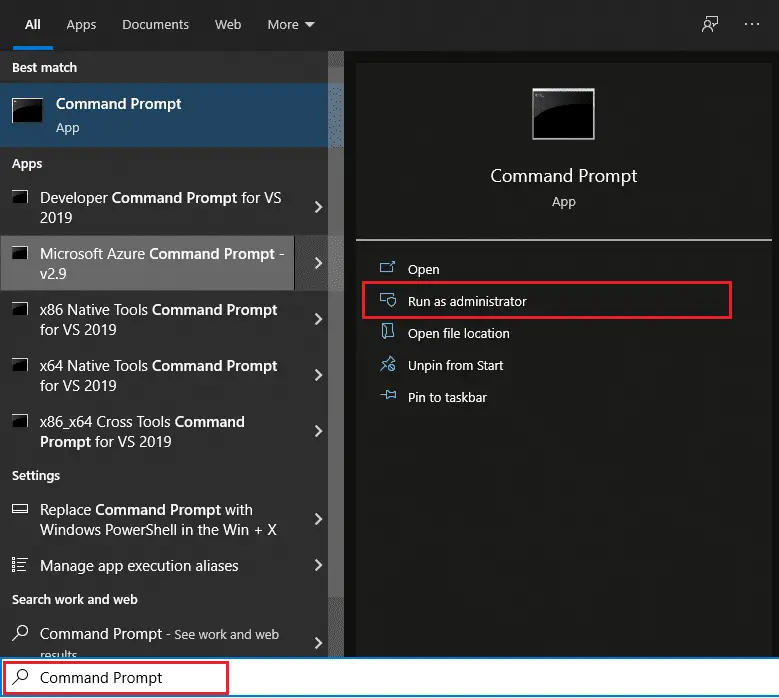
2. Escribiendo después de cada comando y presionandoParticiparpara ejecutar el siguiente conjunto de comandos:
netsh winsock reset netsh int ip reset ipconfig / release ipconfig / renew ipconfig / flushdns

3. Después de procesar con éxito el comando anterior, reinicie la PC.
Preguntas frecuentes (FAQ)
Q1.¿Ayudó restablecer la configuración de red?
respuesta. 是Sí, esta es una solución efectiva para problemas persistentes relacionados con la red.Pero se recomienda probar otros procedimientos de solución de problemas de red antes de intentar esto.
Q2.¿Se eliminarán mis datos personales después de restablecer la red?
respuesta. 不, un restablecimiento de la red no eliminará ninguno de sus archivos personales ni ningún dato no relacionado con los procesos y la configuración de la red.Sin embargo, un restablecimiento de red noEliminar redes Wi-Fi y contraseñas guardadasy una red Bluetooth emparejada.
Q3.¿Será suficiente restablecer la configuración de red en Windows 10 para solucionar los problemas de conectividad de red?
respuesta.Antes de probar este método, puede probar algunos métodos preliminares de solución de problemas de red, como el Solucionador de problemas de red.Cualquiera de estos métodos debería resolver el problema de la red por usted.






![[Solucionado] Microsoft Store no puede descargar aplicaciones y juegos](https://oktechmasters.org/wp-content/uploads/2022/03/30606-Fix-Cant-Download-from-Microsoft-Store.jpg)
![[Solucionado] Microsoft Store no puede descargar ni instalar aplicaciones](https://oktechmasters.org/wp-content/uploads/2022/03/30555-Fix-Microsoft-Store-Not-Installing-Apps.jpg)

